Як скопіювати дані з окремих клітинок і вставити їх у об’єднані клітинки?
Іноді вам може знадобитися скопіювати дані з окремих клітинок і вставити їх у об’єднані клітинки, як показано на знімку екрана нижче. Але коли ви копіюєте та вставляєте дані в об’єднані комірки безпосередньо з функціями копіювання та вставлення, з’являється попередження «Ми не можемо зробити це з об’єднаною коміркою». У цій статті я дам детальне пояснення цієї проблеми.

Скопіюйте дані з окремих клітинок і вставте їх у об’єднані клітинки
Щоб виконати це завдання, виконайте наведені нижче дії.
Step1: Виберіть об’єднані комірки, куди потрібно вставити значення клітинок, а потім скопіюйте та вставте наведену нижче формулу в рядок формул:
примітки: У наведеній вище формулі, A2: A7 це комірки, які потрібно скопіювати, і C2 є першою клітинкою з об’єднаних клітинок, у які потрібно вставити дані.

Step2: Після вставлення формули натисніть Ctrl + Enter разом, і ви отримаєте таке повідомлення про помилку. Просто натисніть OK кнопки.

Step3: Після цього ви побачите такий результат: нульові значення в об’єднаній клітинці.

Step4: натисніть Далі філе > Опції йти до Параметри Excel діалогове вікно. Потім натисніть Формули на лівій панелі, а потім перевірте Увімкнути ітераційне обчислення прапорець, див. знімок екрана:
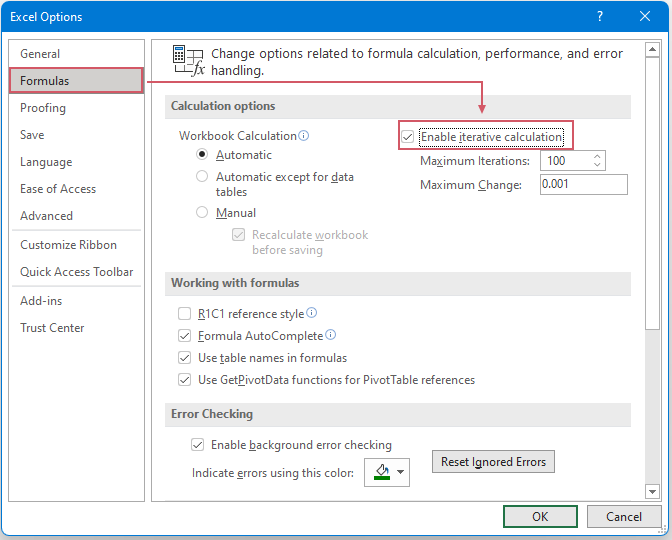
Step5: Нарешті натисніть OK кнопку, щоб закрити діалогове вікно. Тепер ви можете побачити, що необ’єднані клітинки скопійовано до об’єднаних наступним чином:

Найкращі інструменти для підвищення продуктивності офісу
Kutools для Excel - допомагає виділитися з натовпу
Kutools для Excel має понад 300 функцій, Переконайтеся, що те, що вам потрібно, знаходиться лише на відстані одного кліка...

Вкладка Office - увімкніть читання та редагування вкладок у Microsoft Office (включаючи Excel)
- Одна секунда для перемикання між десятками відкритих документів!
- Щодня зменшуйте сотні клацань мишею, прощайте руку миші.
- Збільшує вашу продуктивність на 50% під час перегляду та редагування декількох документів.
- Додає ефективні вкладки в Office (включно з Excel), як у Chrome, Edge та Firefox.
